Nota
Capaian ke halaman ini memerlukan kebenaran. Anda boleh cuba mendaftar masuk atau menukar direktori.
Capaian ke halaman ini memerlukan kebenaran. Anda boleh cuba menukar direktori.
Akses kepada rekod Dataverse dihadkan secara automatik dalam Power Pages apabila menggunakan borang, senarai, Liquid, API Web Portal dan komponen lain mengakses jadual Dataverse.
Untuk membenarkan akses ke rekod Dataverse dalam tapak Power Pages, anda perlu mengkonfigurasi keizinan jadual dan mengaitkan keizinan jadual kepada peranan web.
Cara untuk mengkonfigurasikan keizinan jadual
Anda boleh mencipta keizinan jadual dengan menggunakan pilihan berikut:
- Apabila mengkonfigurasi senarai atau borang pada halaman
- Daripada ruang kerja Keselamatan
- Dengan aplikasi Pengurusan Portal
Menambah keizinan jadual daripada senarai atau borang
Dalam studio reka bentuk, pergi ke halaman yang mengandungi komponen senarai atau borang.
Pilih komponen borang atau senarai, dan kemudian pilih Keizinan.
Dalam panel Keizinan jadual yang muncul, anda boleh mengurus keizinan sedia ada atau cipta keizinan jadual baharu.
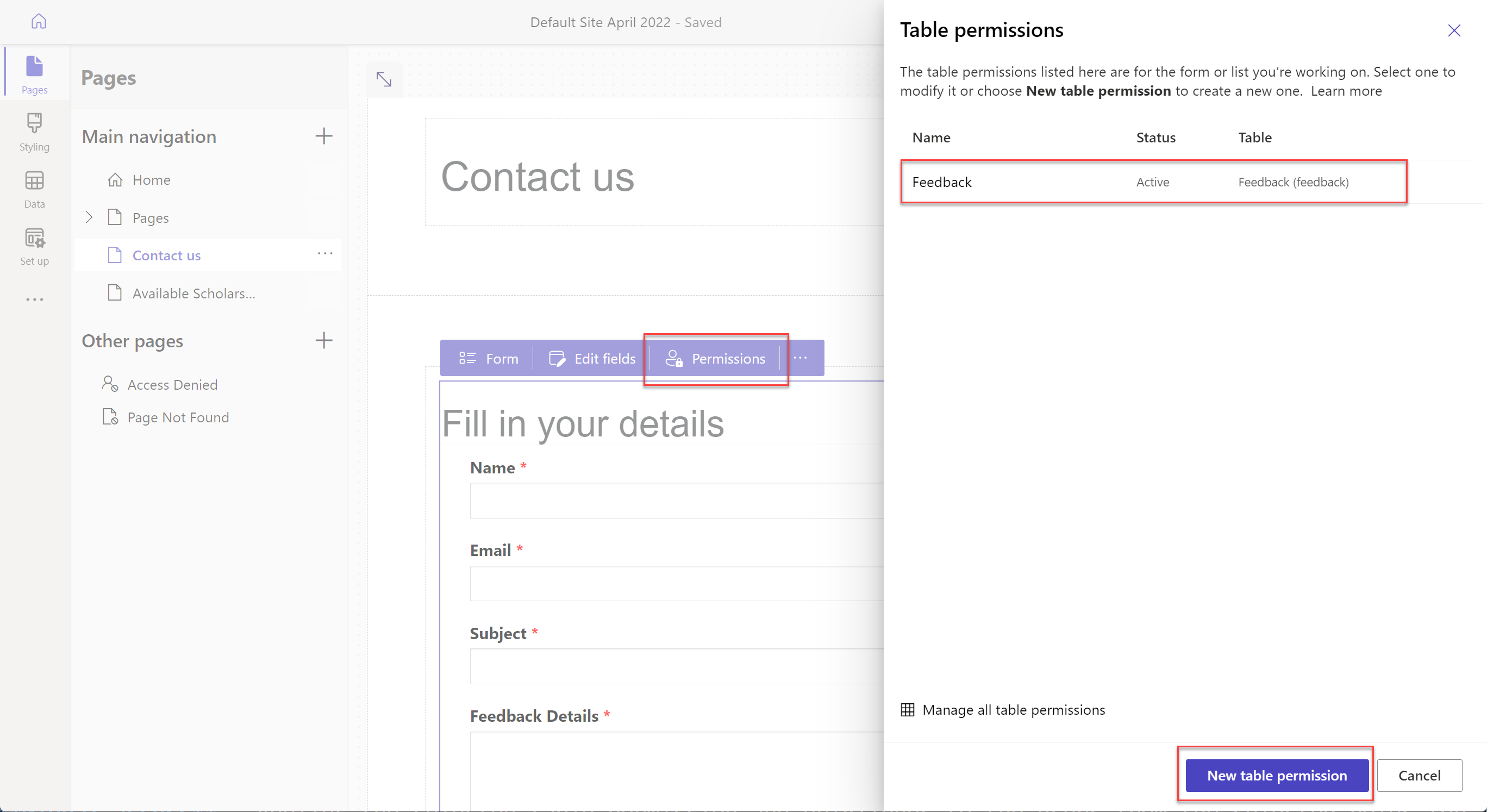
Menambah keizinan jadual daripada ruang kerja Keselamatan
Dalam studio reka bentuk pada menu sisi, pilih Keselamatan.
Pada anak tetingkap kiri dalam bahagian Lindungi , pilih Keizinan jadual untuk menambah dan mengubah suai keizinan jadual.
Menambah keizinan jadual daripada aplikasi Pengurusan Portal
Dalam studio reka bentuk, pilih elipsis (...) daripada menu sisi dan kemudian pilih Pengurusan Portal.
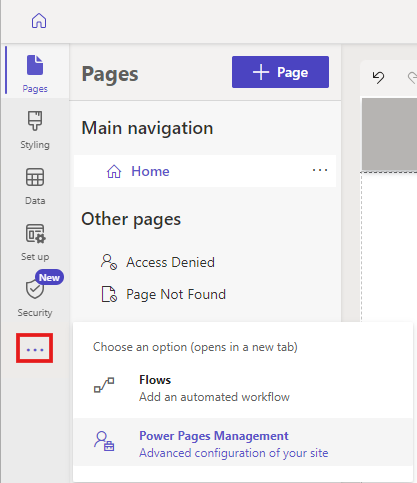
Dalam aplikasi Pengurusan Portal pada anak tetingkap kiri dalam bahagian Keselamatan, pilih Keizinan Jadual.
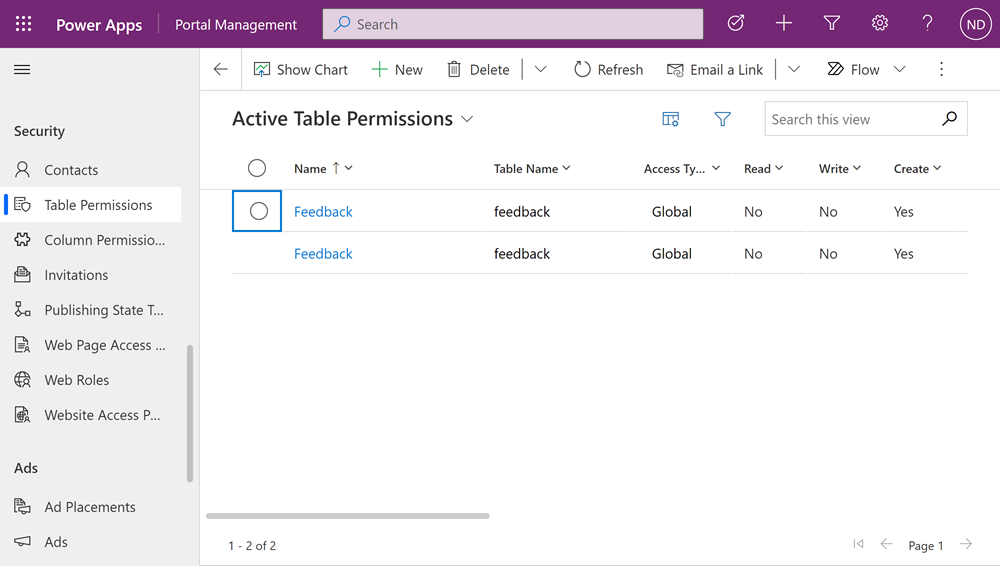
Jenis akses yang tersedia
Studio reka bentuk menunjukkan empat Jenis akses yang berbeza. Bergantung pada jenis akses yang anda pilih, keizinan jadual terpilih dan kelayakan terpakai kepada pengguna daripada peranan terpilih untuk rekod berikut.
- Akses global- Menggunakan keizinan dan keistimewaan jadual yang dipilih kepada pengguna daripada peranan yang dipilih untuk semua rekod.
- Akses kenalan- Menggunakan keizinan dan keistimewaan jadual yang dipilih kepada pengguna daripada peranan yang dipilih yang dikaitkan dengan pengguna yang dilog masuk.
- Akses akaun- Menggunakan keizinan dan keistimewaan jadual yang dipilih kepada pengguna daripada peranan yang dipilih yang dikaitkan dengan akaun pengguna yang dilog masuk.
- Akses kendiri- Menggunakan keizinan dan keistimewaan jadual yang dipilih kepada pengguna daripada peranan yang dipilih untuk rekod Kenalan mereka sendiri sahaja.
Nota
Jenis akses Induk hanya tersedia dalam aplikasi Pengurusan Portal. Daripada mencipta keizinan jadual dengan jenis akses Induk apabila menggunakan studio reka bentuk, tambah keizinan anak terus kepada keizinan jadual sedia ada.
Konfigurasikan keizinan jadual
Dalam bahagian ini, anda akan ketahui cara mencipta, melihat, mengedit dan menyahaktifkan/mengaktifkan atau memadam keizinan jadual.
Cipta keizinan jadual
Pilih Keizinan baharu.
Masukkan nama keizinan jadual.
Pilih jadual.
Pilih jenis akses. Maklumat lanjut: Jenis akses tersedia
Jika anda memilih jenis akses Kenalan atau Akaun, pilih perhubungan antara Kenalan/Akaun dan jadual yang anda pilih untuk keizinan.
Nota
- Jika anda tidak mempunyai sebarang perhubungan yang tersedia untuk jadual yang dipilih, anda boleh memilih Perhubungan baharu untuk mencipta perhubungan baharu.
- Sebaik sahaja anda mencipta perhubungan jadual dalam Power Apps, anda perlu memastikan konfigurasi diterbitkan dan juga pilih butang Segerak dalam studio reka bentuk.
- Dalam sesetengah kes, anda juga mungkin perlu menambah nilai studio reka bentuk untuk melihat perhubungan jadual baharu dalam panel keizinan jadual.
Pilih kelayakan yang ingin anda berikan.
Pilih Tambah peranan untuk menambah peranan yang keizinan jadual ini akan gunakan.
Tip
Jika anda belum mencipta peranan web, pilih Urus peranan daripada menu terbang keluar peranan untuk membuka aplikasi Pengurusan Portal dan cipta peranan.
Pilih Simpan.
Lihat keizinan jadual
Dalam studio reka bentuk daripada menu sisi, pilih Keselamatan.
Pada tetingkap kiri dalam bahagian Keselamatan, pilih Keizinan jadual untuk melihat keizinan jadual.
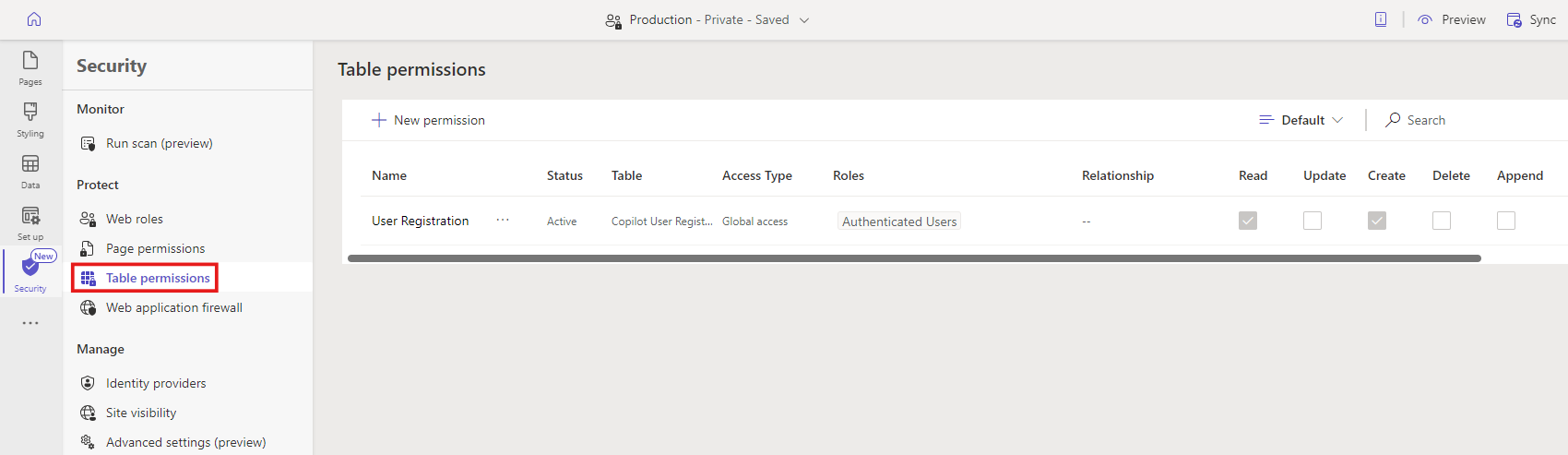
Untuk mengumpulkan atau menapis keizinan jadual, pilih pandangan (Lalai, Kumpulan mengikut peranan, Kumpulan mengikut jadual, atau Kumpulan mengikut keadaan) atau masukkan nama keizinan jadual dalam kotak teks penapis.
Nota
- Apabila anda mengumpulkan keizinan jadual mengikut peranan, jadual atau keadaan, keizinan disenaraikan sebagai struktur rata tanpa perhubungan induk untuk keizinan yang dikonfigurasikan.
- Anda hanya boleh menapis keizinan jadual induk dan bukan keizinan anak.
Untuk mengisih keizinan jadual, pilih lajur di bahagian atas dalam senarai keizinan jadual.
Edit keizinan jadual
Dalam studio reka bentuk daripada menu sisi, pilih Keselamatan.
Pada anak tetingkap kiri dalam bahagian Lindungi , pilih Keizinan jadual untuk melihat keizinan jadual.
Pilih keizinan jadual yang anda mahu edit; sebagai alternatif, anda boleh memilih Lebih banyak perintah (...) dan kemudian pilih Edit.
Tukar butiran keizinan jadual, seperti nama, jadual, jenis akses, kelayakan dan peranan yang berkaitan. Maklumat lanjut: Cipta keizinan jadual.
Pilih Simpan.
Nyahaktifkan/aktifkan atau padam keizinan jadual
Keizinan jadual yang dinyahaktifkan menjadi tidak berkesan. Anda boleh mengaktifkan keizinan jadual yang dinyahaktifkan kemudian. Apabila keizinan jadual dinyahaktifkan, keizinan jadual anak masih aktif, tetapi tidak kekal berkuat kuasa kerana keizinan jadual induk tidak berkesan. Anda boleh menyahaktifkan keizinan anak secara berasingan.
Apabila keizinan jadual dipadamkan, semua keizinan anak yang berkaitan juga dipadamkan.
Untuk menyahaktifkan/aktifkan atau padam keizinan jadual:
Dalam studio reka bentuk daripada menu sisi, pilih Keselamatan.
Pada anak tetingkap kiri dalam bahagian Lindungi , pilih Keizinan jadual untuk melihat keizinan jadual.
Pilih keizinan jadual yang anda mahu menyahaktifkan/mengaktifkan atau padamkan.
Pilih Lebih banyak perintah (...), dan kemudian pilih Nyahaktif atau Padam.
Sahkan apabila digesa.
Konfigurasi keizinan anak
Nota
Carian polimorfik tidak disokong apabila mengkonfigurasi keizinan jadual anak ibu bapa.
Untuk menambah keizinan anak kepada satu keizinan jadual sedia ada:
Dalam studio reka bentuk daripada menu sisi, pilih Keselamatan.
Pada anak tetingkap kiri dalam bahagian Lindungi , pilih Keizinan jadual untuk melihat keizinan jadual.
Pilih keizinan jadual yang anda mahu tambah keizinan anak kepadanya. Dalam panel sifat keizinan jadual, pilih tab Keizinan anak dan kemudian pilih Baharu. Secara alternatif, anda juga boleh memilih Lebih banyak perintah (...), dan kemudian pilih Tambah keizinan anak.
Cipta keizinan anak dengan butiran berikut:
Nama untuk keizinan kanak
Jadual keizinan anak
Perhubungan antara jadual untuk keizinan jadual utama dan jadual terpilih untuk keizinan anak
Kelayakan untuk keizinan anak
Peranan (Peranan ini diwarisi daripada keizinan jadual induk. Untuk menambah atau mengalih keluar peranan, edit keizinan jadual induk.)
Pilih Simpan.
Untuk melihat, mengedit, menyahaktifkan/mengaktifkan atau memadamkan keizinan anak menggunakan studio reka bentuk, ikuti langkah yang diterangkan dalam bahagian awal untuk mengkonfigurasi keizinan jadual.
Pertimbangan tambahan
Konfigurasi keizinan jadual adalah tertakluk pada pertimbangan dan peraturan ekstra berikut.
Keizinan jadual induk hilang peranan web yang berkaitan dengan anaknya
Apabila anda mempunyai keizinan anak yang berkaitan dengan satu atau lebih peranan web yang hilang daripada keizinan induk, anda akan melihat ralat berikut semasa mengedit keizinan anak:
Satu atau lebih peranan yang digunakan pada keizinan ini tidak tersedia untuk keizinan jadual induk. Ubah suai peranan dalam mana-mana keizinan.
Sebagai contoh, keizinan jadual anak memaparkan mesej berikut apabila keizinan jadual induk tidak mempunyai peranan web Pemasaran yang berkaitan, walaupun keizinan anak masih berkaitan.
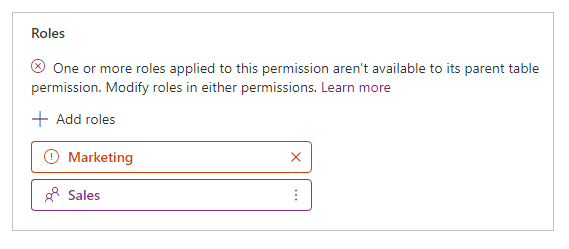
Untuk menyelesaikan masalah ini, tambah peranan Pemasaran kepada keizinan Jadual induk atau alih keluar peranan web Pemasaran daripada keizinan jadual anak.
Keizinan jadual tanpa sebarang peranan web yang berkaitan
Untuk mendapatkan keizinan jadual untuk berkuat kuasa, ia perlu dikaitkan dengan satu atau lebih peranan web. Pengguna yang tergolong dalam peranan web diberikan kelayakan yang anda pilih untuk keizinan jadual yang berkaitan.
Mesej berikut dipaparkan apabila anda cuba menyimpan keizinan jadual tanpa sebarang peranan web yang berkaitan.
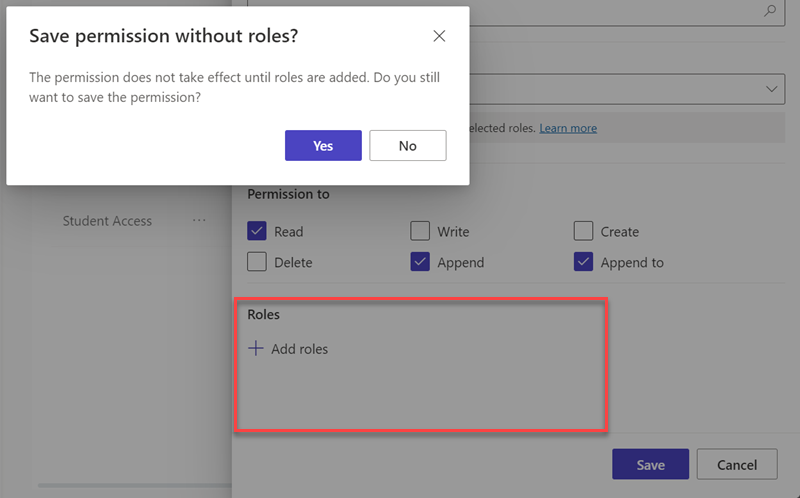
Langkah-langkah Berikutnya
Kumpulan peraturan dan peraturan DRS Firewall Aplikasi Web untuk Power Pages (pratonton)